

By Adela D. Louie, Dernière mise à jour: March 17, 2023
Si vous avez utilisé vos appareils pour capturer des vidéos partout où vous allez, vous ressentirez peut-être le besoin de savoir comment convertir AMR en MP3 Mac, si tel est le cas, des choses comme celles-ci sont nécessaires pour savoir. Il y a aussi beaucoup de raisons pour lesquelles nous choisissons de convertir AMR en MP3 en dehors des problèmes de compatibilité et ceux-ci seront tous discutés au fur et à mesure de l'article.
À la fin de cet article, vous pourrez définir ce qu'est AMR et pourquoi nous ressentons le besoin de convertir ce type de fichier. Nous aurons également la chance de connaître les avantages d'utiliser le format AMR. En outre, vous serez éclairé sur certaines des façons que vous pouvez essayer de convertir AMR en MP3 mac et introduisez certains convertisseurs vidéo utiles.
Donc, si vous êtes intéressé, dépêchez-vous avec vos stylos et cahiers car nous avons appris les choses qui peuvent vous guider dans l'utilisation du format AMR ou comment convertir correctement AMR en MP3.
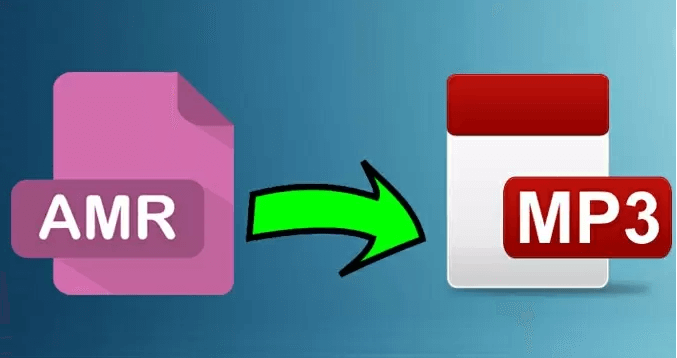
Partie #1 : Qu'est-ce que le format AMR et ses avantages ?Partie #2 : Pourquoi convertissons-nous AMR en MP3 Mac ?Partie #3 : Quelles sont les méthodes pour convertir AMR en MP3 à l'aide de vos ordinateurs Mac ?Partie #4 : Pour tout résumer
Si vous n'utilisez pas le Format AMR, il est également connu sous le nom de codec audio ou audio multi-débit adaptatif. Il s'agit d'un type de format de fichier destiné à la compression de la voix ou à un moyen de stocker l'audio parlé. C'est le format qui est accessible dans les téléphones mobiles modernes et qui a deux autres formats connus tels que le Wideband, le Narrowband, l'AMR-WB et l'AMR-NB respectivement. Vous pouvez également l'utiliser pour enregistrer des discours prononcés par des humains et accessible à de nombreux lecteurs, à l'exception de RealPlayer et Apple QuickTime, car tous les appareils ne peuvent pas lire les fichiers AMR, vous devez savoir comment convertir AMR en MP3 Mac. Voici quelques-uns des avantages de l'utilisation du format AMR.
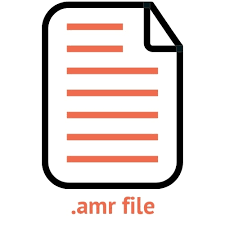
Maintenant que nous avons une idée de ce qu'est AMR, nous devons maintenant savoir pourquoi convertissons-nous AMR en MP3 mac ? Comme nous l'avons lu ci-dessus, l'utilisation du format AMR présente de nombreux avantages, mais l'un des inconvénients les plus notables de l'utilisation de ce format de fichier est la compatibilité. La plupart des lecteurs n'acceptent pas la lecture ou l'accès à ce type de format de fichier, certains de ces lecteurs ont également été mentionnés ci-dessus, tels que le Apple QuickTime Player et le RealPlayer. En raison de la raison pour laquelle ce format de fichier est trop compressé, il est impossible qu'il puisse être utilisé par des lecteurs sur vos appareils Apple comme iTunes, et même votre iPad ou iPhone aura également des difficultés à reconnaître le format de fichier.
C'est la raison pour laquelle les utilisateurs doivent le convertir en formats de fichiers plus accessibles comme MP3. C'est vraiment nécessaire, surtout si vous êtes le type de personne qui souhaite utiliser son audio sur une variété d'appareils. Dans la prochaine partie de l'article, nous donnerons des idées que vous pouvez utiliser pour convertir AMR en MP3 mac.
Dans cette partie de l'article, nous allons apprendre les méthodes que vous pouvez utiliser pour convertir AMR en MP3 mac. Nous donnerons des idées gratuites, des méthodes payantes, ainsi qu'un outil que vous avez marqué comme le plus efficace et le plus efficace que vous puissiez utiliser. Prenons ces méthodes une par une.
La méthode initiale que nous pouvons partager avec vous est le convertisseur audio en ligne. Si vous avez besoin de convertir les fichiers immédiatement, l'utilisation de ce convertisseur audio en ligne pour convertir AMR en MP3 est l'une des plus recommandées. Vous n'avez pas besoin de télécharger et d'installer de logiciel, il vous suffit d'aller sur le site officiel du convertisseur audio en ligne pour commencer. Voici les étapes que vous devez suivre.
Bien que cette méthode ne vous oblige pas à télécharger ou à installer un logiciel, ce n'est toujours pas l'une des plus efficaces sur laquelle vous pouvez compter car cette méthode ne vous donne pas la possibilité d'effectuer des conversions par lots et de convertir des fichiers audio volumineux. Il existe également des limitations dans la taille ou la longueur des fichiers.
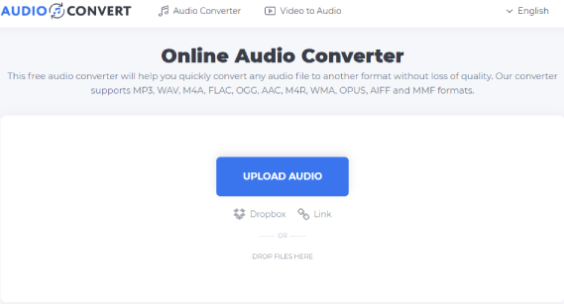
Une autre façon de convertir AMR en MP3 mac en ligne consiste à utiliser "Convertio". Vous pouvez également utiliser Convertio pour modifier le débit binaire que vous désirez ainsi que la fréquence et les canaux audio des fichiers. Vous devez également suivre trois étapes si vous avez choisi d'utiliser l'outil en ligne nommé "Convertio".

La troisième méthode que nous pouvons utiliser pour convertir AMR en MP3 Mac est la AConvert. Ce convertisseur en ligne est l'un des excellents convertisseurs en ligne que vous pouvez utiliser. Vous pouvez même convertir vos fichiers vers d'autres formats tels que les formats image, pdf, vidéo, archive ou eBook. L'un des inconvénients de l'utilisation d'AConvert est les nombreuses publicités que vous rencontrerez ; vous devez être prudent lorsque vous cliquez sur l'un d'entre eux pour éviter les logiciels malveillants ou tout virus susceptible d'endommager votre appareil.

Pour la quatrième méthode, nous avons Zamzar. L'une des caractéristiques notables de Zamzar est les 1200 combinaisons de formats dont vous pouvez profiter. Celui-ci n'a pas de publicités ennuyeuses et vous pouvez l'utiliser pour convertir des images, de l'audio, des vidéos, des livres électroniques et bien plus encore. Voici comment utiliser Zamzar.

Pour la cinquième et dernière méthode, nous avons la FoneDog Video Converter. C'est le plus performant et le plus efficace parmi tous ceux que nous avons listés ci-dessus. Ce convertisseur vidéo peut faire tellement de choses pour vous que vous serez tellement étonné et ravi. Vous pouvez également l'utiliser sur vos ordinateurs Mac et Windows, et peut même être l'outil le plus fiable que vous ayez jamais connu.
Téléchargement gratuit Téléchargement gratuit
Laissez-nous avoir un aperçu des fonctionnalités du convertisseur vidéo FoneDog qui seront les raisons pour lesquelles vous serez tellement attiré par celui-ci. Ce convertisseur vidéo peut faire son travail rapidement afin que vous puissiez profiter et utiliser les fichiers dont vous avez besoin en un rien de temps.
Maintenant, passons aux étapes sur la façon dont nous pouvons utiliser le convertisseur vidéo FoneDog pour convertir AMR en MP3 Mac, nous n'avons que trois étapes à suivre.

Les gens LIRE AUSSISolutions efficaces pour convertir AVI en GIF pour vous4 façons simples de convertir rapidement WAV en OGG
Il est vraiment indispensable que vous ayez enseigné certaines des méthodes que vous pouvez utiliser pour convertir AMR en MP3 mac. Et dans cet article, nous avons partagé de nombreuses méthodes que vous pouvez utiliser pour exécuter correctement le processus. Cela dépendra simplement des ressources dont vous disposez, comme par exemple pour les convertisseurs en ligne, il est indispensable que vous disposiez d'une connexion Internet stable. Cela garantira que vous convertirez les fichiers correctement et efficacement en utilisant les méthodes en ligne dont nous avons discuté. Il existe également d'autres méthodes en ligne que vous pouvez utiliser au cas où celles que nous avons énumérées ne vous satisferaient pas.
Nous espérons que vous pourrez utiliser toutes les informations que nous avons partagées et les utiliser correctement pour vous aider à profiter davantage de ce que la musique peut vous offrir. Après tout, il y a vraiment beaucoup de choses où vous pouvez utiliser un bon son, surtout de nos jours que notre monde devient plus numérique que jamais.
Laisser un commentaire
Commentaire
Video Converter
Convertir et éditer des vidéos et audios 4K/HD vers n'importe quel format
Essai Gratuit Essai GratuitArticles Populaires
/
INTÉRESSANTTERNE
/
SIMPLEDIFFICILE
Je vous remercie! Voici vos choix:
Excellent
Évaluation: 4.6 / 5 (basé sur 74 notes)